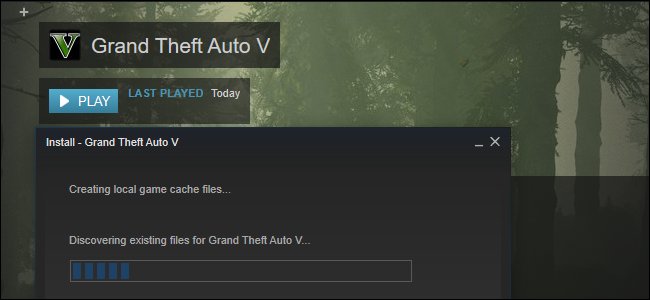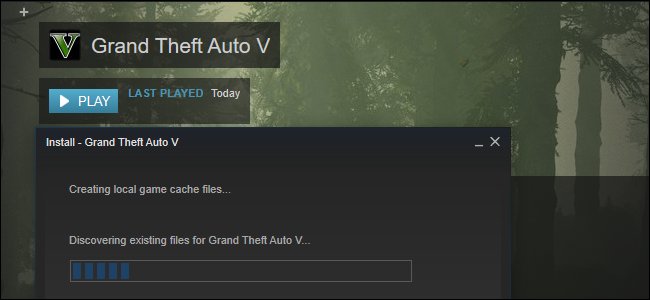
La vapeur offre de multiples dossiers de la bibliothèque, et vous pouvez choisir où vous voulez installer des jeux lorsque vous les téléchargez. Il n’y a pas de moyen évident de se déplacer d’un jeu à un autre lecteur, après le fait, mais il est possible, sans re-télécharger l’intégralité de la chose.
Ce processus peut vous sauver de téléchargement des dizaines ou même des centaines de gigaoctets de données de jeu une fois de plus, juste parce que vous avez obtenu un nouveau SSD et que vous voulez passer un peu de jeux. C’est différent de déplacement d’un ensemble de Vapeur dossier de bibliothèque et chaque jeu unique à l’intérieur–dans ce cas, nous ne voulons déplacer un peu de jeux.
Première étape: Créer un Deuxième Vapeur du Dossier
ARTICLE CONNEXE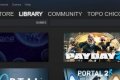 Comment sans douleur Déplacer Votre Bibliothèque Steam vers un Autre Dossier ou Disque Dur
Comment sans douleur Déplacer Votre Bibliothèque Steam vers un Autre Dossier ou Disque Dur
Tout d’abord, vous aurez besoin de faire un bain de Vapeur dossier de bibliothèque sur le second disque si vous ne l’avez pas déjà fait. Pour ce faire, à la Vapeur, cliquez sur Steam > Paramètres. Sélectionnez la rubrique “Téléchargements” de la catégorie et cliquez sur le bouton “Vapeur des Dossiers de la Bibliothèque”.
Cliquez sur “Ajouter Dossier de Bibliothèque”, sélectionnez le disque que vous souhaitez créer le dossier de la bibliothèque, puis cliquez sur “Nouveau Dossier”. Lui donner le nom que vous voulez, cliquez sur “OK”, puis cliquez sur “Sélectionner” pour choisir le dossier que vous venez de créer.
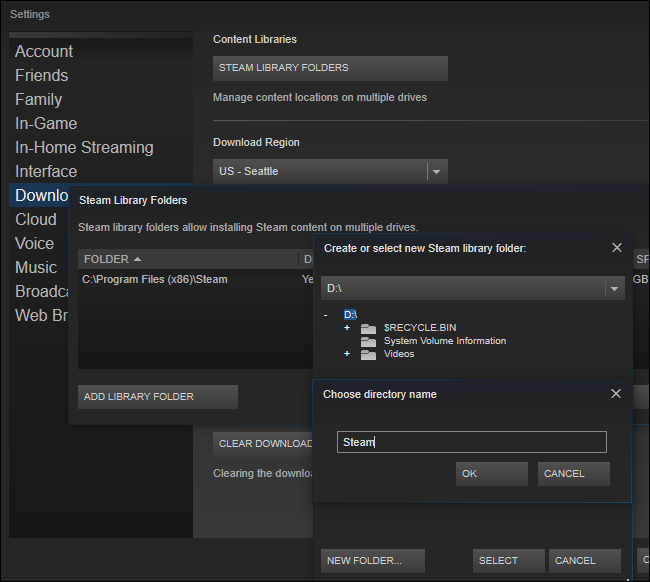
Le dossier que vous avez choisi apparaît dans la Bibliothèque Steam liste des dossiers. Vous pouvez maintenant fermer cette fenêtre.
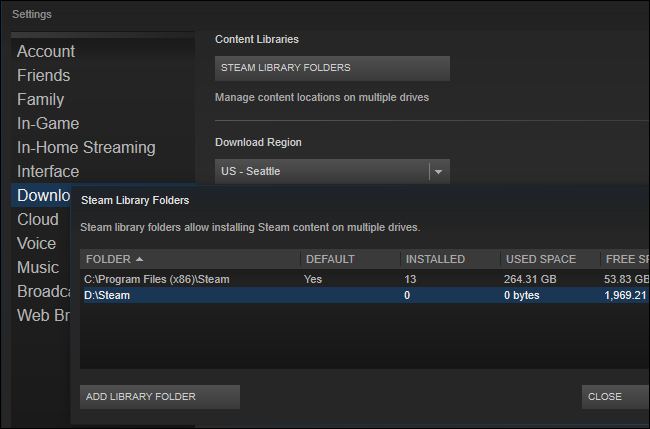
Ouvrez l’Explorateur de Fichiers ou l’Explorateur Windows et accédez au dossier que vous venez de créer. Il devrait y avoir un “steamapps” dossier dans le dossier principal. Si il n’y en a pas, cliquez droit sur l’intérieur de la Vapeur folderyou créé, sélectionnez Nouveau > Dossier et nommez-le “steamapps” (sans les guillemets).
À l’intérieur du dossier steamapps, droit de la souris, sélectionnez Nouveau > Dossier et nommez-le “commun” (sans les guillemets).
Lorsque vous avez terminé, le dossier devrait être la structure:
[Votre Bibliothèque Steam Dossier]steamappscommon
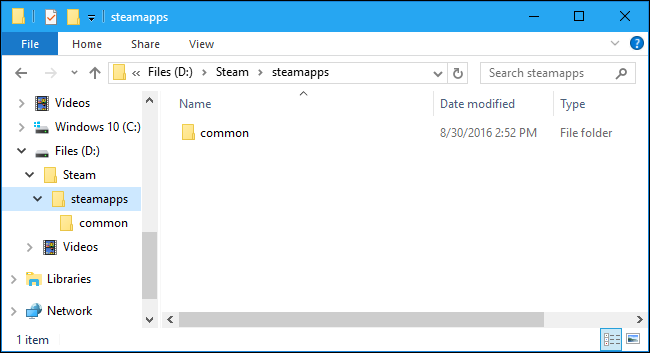
Étape Deux: Copier les Fichiers du Jeu à la Seconde Bibliothèque
Vous aurez maintenant besoin de déplacer un jeu de fichiers à partir de la première bibliothèque Steam pour le secondaire de Vapeur de la bibliothèque que vous venez de créer.
Recherchez le jeu installé vous souhaitez déplacer dans votre bibliothèque Steam, clic droit dessus, et sélectionnez “Propriétés”. Cliquez sur “Fichiers Locaux” de l’onglet et cliquez sur “Parcourir les Fichiers Locaux”.
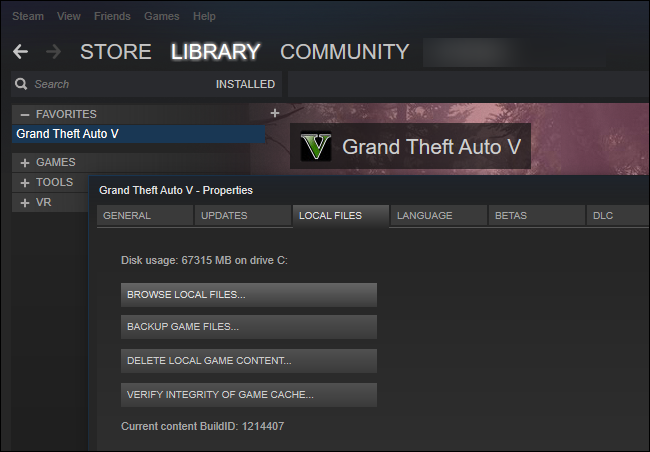
Vous serez redirigé vers le dossier du jeu dans votre bibliothèque Steam dossier. Cliquez sur la “commune” de dossier dans la barre d’adresse pour monter un dossier.
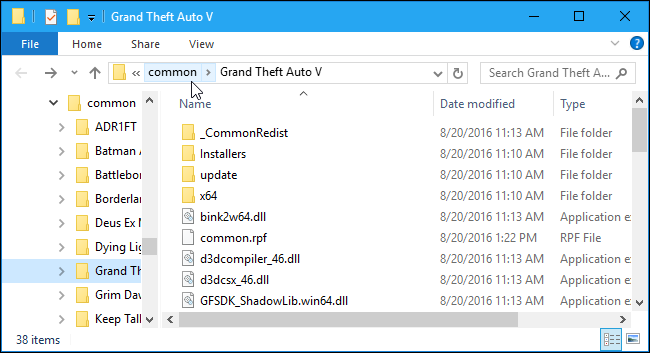
Cliquez-droit sur le dossier du jeu et sélectionnez “Copier”.
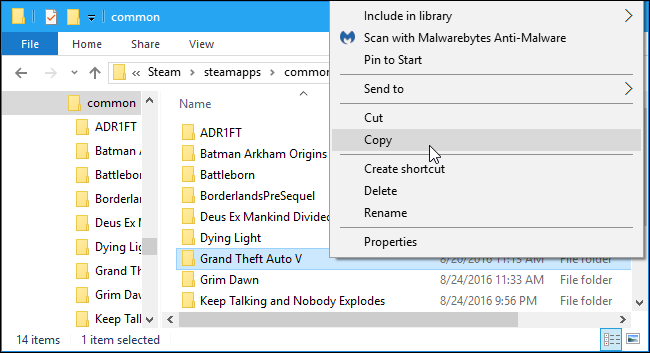
Revenir à la bibliothèque Steam vous avez créé plus tôt, droit-cliquez à l’intérieur de la “commune” de dossier et sélectionnez “Coller”.
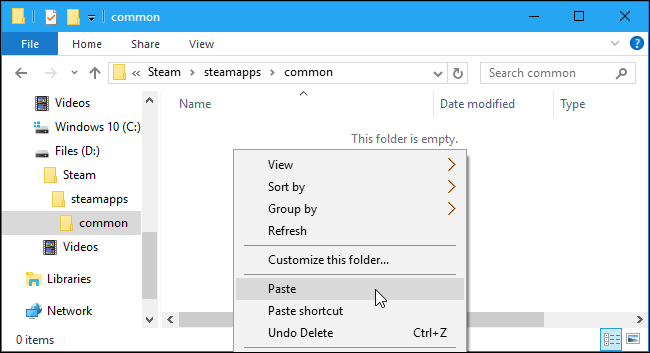
Windows copie les fichiers à partir de votre première bibliothèque Steam pour votre deuxième bibliothèque Steam. Attendez que le processus se termine avant de continuer. Selon l’importance du jeu et de rapide de vos lecteurs, cela peut prendre un certain temps.
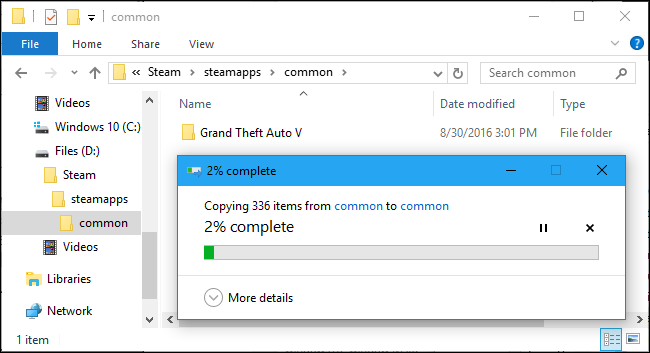
Étape Trois: “Désinstaller” le Jeu
Ensuite, vous devez désinstaller le jeu à partir de Steam. La vapeur va supprimer le jeu de fichiers à partir de leur emplacement dans l’original de la bibliothèque Steam, mais les fichiers que vous avez copiés à la deuxième bibliothèque Steam ne sera pas touché.
Avertissement: assurez-vous d’attendre pour le processus de copie de fichier pour terminer avant de désinstaller le jeu!
Pour désinstaller le jeu, cliquez à droite dans la Vapeur et sélectionnez “Supprimer le Contenu Local”. Cliquez sur “Supprimer” pour supprimer le jeu de fichiers à partir de votre première bibliothèque.
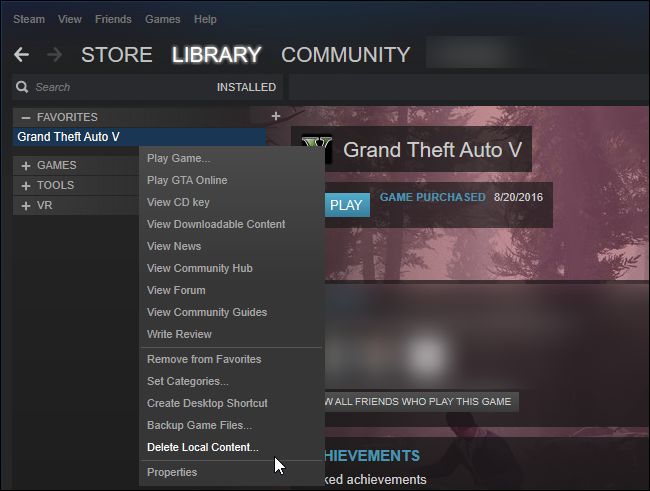
Étape Quatre: “Réinstaller” le Jeu
Vous aurez maintenant besoin de réinstaller le jeu comme si vous étiez re-télécharger mais ne vous inquiétez pas, la Vapeur ne sera pas re-télécharger le jeu. Recherchez le jeu dans votre bibliothèque Steam et cliquez sur le bouton “Installer”.

Sélectionnez le secondaire de la bibliothèque de l’emplacement où vous avez copié le jeu de fichiers plus tôt en vertu de “Choisir un emplacement pour l’installation” et cliquez sur “Suivant”.
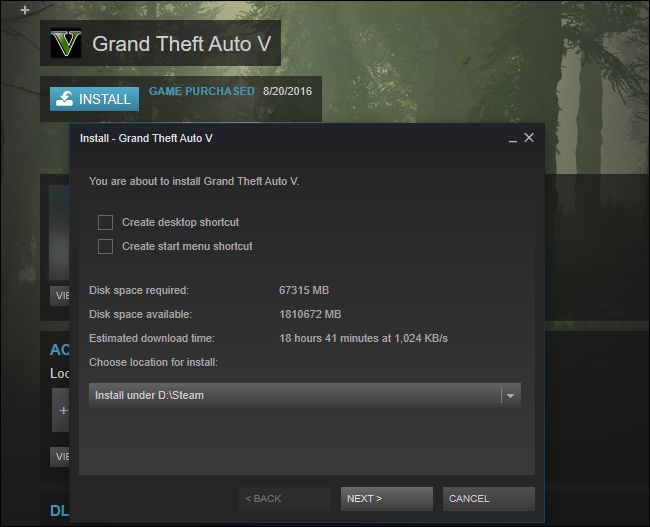
La vapeur va vérifier l’emplacement de la bibliothèque et de dire que c’est “à la découverte des fichiers existants” avant de télécharger quoi que ce soit. Cela va prendre un peu de temps, comme la Vapeur est, en fait, inspecter les fichiers sur votre second disque dur à trouver s’ils sont corrects et non endommagés. Si certains fichiers sont manquants pour quelque raison que ce soit, la Vapeur il suffit de télécharger ces fichiers. Il ne sera pas re-télécharger l’intégralité du jeu.
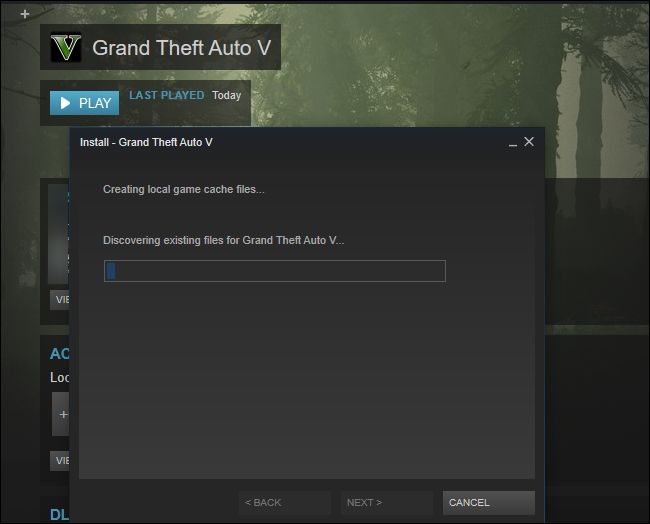
Vous avez terminé. La vapeur considère aujourd’hui le jeu est installé dans la deuxième bibliothèque. Pour déplacer d’autres jeux, il suffit de répéter ce processus. Vous pouvez sauter la première étape et la copie de jeu plus de dossiers à la “commune” de dossier dans la deuxième bibliothèque Steam vous avez créé.